Kännykät ovat kulkeneet pitkän matkan. Menneisyyden lankapuhelimista nykypäivän älypuhelimiin. Puhelimen monipuolisuus ja mukavuus ovat uskomattomia. Nyt soitat ja lähetät tekstiviestejä läheisillesi älypuhelimella. Otat kuvia ja videoita, kuuntelet musiikkia ja pelaat pelejä. Myös älypuhelimilla voi tehdä kaikkia edellä mainittuja asioita ja paljon muuta.
Mutta kaikki älypuhelimet eivät ole yhtäläisiä ominaisuuksiltaan. Alemman hintaluokan älypuhelinta ei voi verrata älypuhelimeen, jossa on enemmän muistia, RAM-muistia ja speksejä. Mikä on siis yksi tärkeimmistä seikoista, kun on kyse mobiilipeleistä? Speksit ovat tärkeitä, ja on huono merkki, jos puhelimesi ei pysy perässä. Jos sinulla ei ole RAM-muistia, et pääse jammailemaan.
Oletko koskaan miettinyt, millaista olisi pelata suosikkimobiilipelisi roolipelejä PC:llä? Onneksi on olemassa keino, jolla joku voi pelata mobiilipelejä ilman älypuhelinta. Jos sinua kiinnostaa tietää lisää, tässä kerrotaan, miten mobiilipelejä voi pelata PC:llä.

Android-pelien pelaaminen PC:llä
Alkajaisiksi mobiilipelien pelaaminen PC:llä onnistuu vain yhdellä tapaa ja se on emulointi. Tätä varten tarvitset PC:n, joka ainakin pystyy pelaamaan peliä kunnon grafiikalla. Useimmat emulaattorit tarvitsevat PC:n, joka toimii 2,2 GHz:n prosessorilla. Niille, jotka eivät ole asiasta perillä, tämä on se, kuinka nopeasti PC pystyy suorittamaan ja käsittelemään dataa. Mitä nopeampi prosessori, sitä parempi. Muita vaatimuksia ovat 2 gigatavua RAM-muistia, 1 gigatavu videotallennustilaa ja 1 gigatavun näytönohjain. Kuten prosessorin kohdalla, mitä suurempi prosessori, sitä parempi, sillä se antaa nopeamman pelinopeuden ja paremman grafiikan. Tarvitsetko tietokoneen, jossa on erinomaiset ominaisuudet? Hanki tämä PC Amazonista jo tänään ja nauti suosikkipeleistäsi murehtimatta mistään.
Asennat Android-emulaattorin
Ja nyt hauska osuus, sen valitseminen, minkä mobiili-emulaattorin haluat ladata. Tässä kohtaa useimmat ihmiset sanovat, että BlueStacks App Player on paras vaihtoehto, ja he ovat yleensä oikeassa. Se on yksi ensimmäisistä Android-pelien emulaattoreista ja se päivittää ohjelmistojaan usein. Varmistamalla, että he päivittävät aina sovelluksen Android-ohjelmiston. Alla on luettelo muista emulaattoreista, mutta tässä kerrotaan, miten BlueStacks asennetaan tietokoneellesi.

1. ) Lataa BlueStacks verkkosivuilta.
Sovelluksen voi ladata muualtakin, mutta luotettavin on heidän verkkosivunsa. He päivittävät yleensä sovelluksen asennusohjelman, kun heillä on sellainen.
2). Asenna sovellus tietokoneellesi.
Varmista ennen asennusta, että tietokoneesi speksit ovat kunnossa. Muuten sovellus ei toimi. C++ ja DirectX ovat myös vaatimuksia.
3.) Asenna Google Play Store.
BlueStacks on Android-älypuhelimen emulaattori. Joten siihen ei ole heti asennettu Google Play Storea. Sinun täytyy ladata sovelluksen APK. Valitettavasti sovelluksella ei sinänsä ole asentajaa. Mutta voit käyttää ShareIt-ohjelmaa luodaksesi Google Play Storen APK:n, jonka voit sitten asentaa BlueStacksiin.
4.) Lataa peli, jota haluat pelata BlueStacksilla.
Kun olet asentanut Google Play Storen, voit ladata sen avulla pelit, joita haluat pelata BlueStacksilla. Toinen Play Storen kaltainen sovellus on QooApp, joka on japanilaisen paikallisuuden mobiilipelejä varten.
Lisähuomautuksia
Yksi huomioitava asia on, että BlueStacks tiivistää kaikki asennetut sovellukset tiedostoon, jota et voi poistaa Explorerilla. Sinun täytyy poistaa se BlueStacksissa itsessään poistaaksesi sen. Toinen huomio on, että useimmat mobiilipelit vievät nykyään huomattavan paljon muistia. Noin 1,5-2 gigatavua tai enemmän suosituimmissa. Tämä vaatii paljon muistitilaa tietokoneeltasi, varsinkin jos aiot ladata paljon pelejä. Muista sijoittaa ne tyhjälle kiintolevylle, jotta ne eivät tukkisi tietokonettasi. Jos olet utelias, onko BlueStacks turvallista käyttää, älä pelkää, sillä se on luotettava Android-emulaattori.
Muut mobiili-emulaattorit, joita voit käyttää
On olemassa muitakin mobiili-emulaattoreita ihmisille, jotka eivät halua käyttää BlueStacksia. Tämä johtuu siitä, että BlueStacks ei pysty pelaamaan kaikkia Play Storen ja QooApp-kirjaston pelejä. Joitakin sovelluksia ei voi ajaa emulaattoreissa ja näin ollen ne kaatuvat välittömästi, jos ne havaitaan. Mutta jokin näistä sovelluksista saattaa sallia pelin, jota haluat pelata siellä. Tässä muutamia parhaita, joita voit käyttää juuri nyt.
Nox App Player
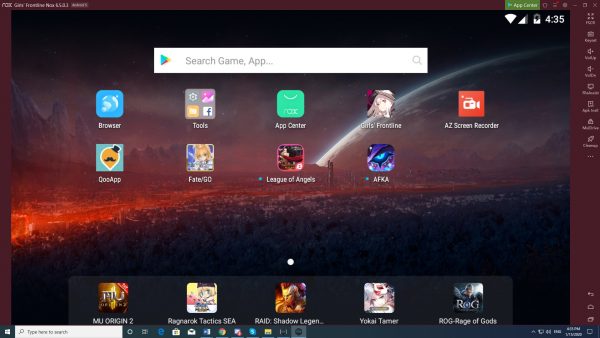
Yksi luotettavimmista mobiiliemulaattoreista. Nox tarjoaa paljon samoja mukavuuksia kuin BlueStacks. Mutta sen avulla voit mukauttaa sovellussoittimen ja antaa sinulle vapauden siihen, mitä haluat sovelluksen olevan. Vakaa kilpailija BlueStacksille.
Remix OS Player
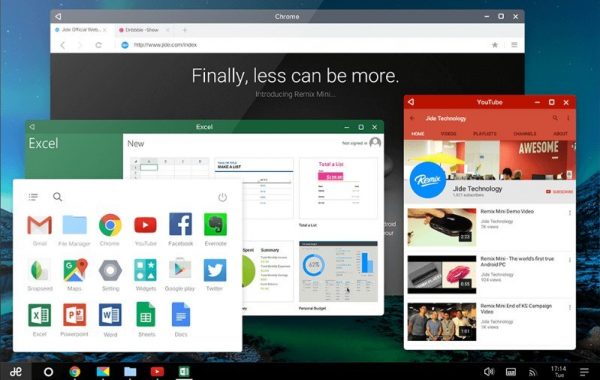
Remix on erikoistunut emulaattori. Se vaatii tietokoneen BIOSissa aktiivisen ”Virtualization Technology” -tekniikan. Ota tosin huomioon, että se ei tue joitakin AMD:n piirisarjoja. Tämän vuoksi jotkut tietokoneet eivät välttämättä käytä tätä sovellusta. Sovellus on kuitenkin erikoistunut pelaamiseen, erityisesti peleihin, kuten suosittuihin MOBA-peleihin, jotka miehittävät markkinarakoa mobiilimaisemassa.
How to Play iOS Games on PC
iOS-emulaattorit toimivat samankaltaisesti ja niillä on sama APK-tiedostotyyppi kuin Android-emulaattoreilla. Huomaa kuitenkin, että jotkut Android-sovellukset eivät toimi iOS-emulaattoreissa ja päinvastoin. Tämä johtuu siitä, että peli on yksinoikeus jompaankumpaan. Tämä pakottaa sinut lataamaan molemmat emulaattorityypit, jos sinulla on pelejä, joita haluat pelata sekä Androidilla että iOS:llä.
Tapa ladata nämä emulaattorit on edelleen sama kuin Android-emulaattorit. Joten sen sijaan listaamme iOS-emulaattorit, jotka toimivat hyvin ja joissa on kunnollinen määrä ominaisuuksia ja mistä voit hankkia ne. Jos sinua kiinnostaa, miten voit pelata mobiililaitteiden iOS-pelejä PC:llä, tässä ovat parhaat saatavilla olevat emulaattorit.
iPadian
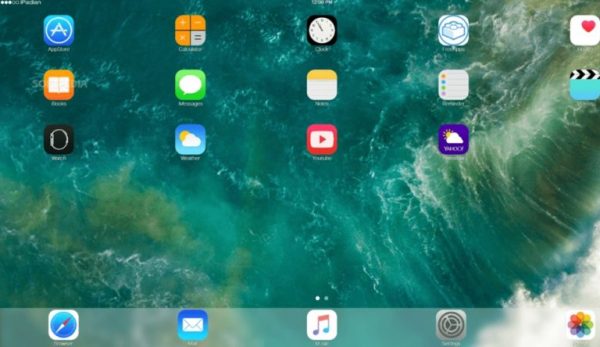
iPadian on PC:lle tarkoitettu iOS-simulaattori, joka muistuttaa iPadin käyttöliittymää. Applen App Storeen ei kuitenkaan pääse käsiksi, joten se rajoittuu iPadianin omaan mukautettuun sovelluskauppaan.
iPadianista on kaksi versiota, ilmainen ja maksullinen. Ilmainen versio riittää kaikkiin iOS-peleihin tai -sovelluksiin. Tämä emulaattori on loistava prosessointinopeutensa, houkuttelevan graafisen käyttöliittymänsä, hyvien latausnopeuksiensa, sovellusyhteensopivuutensa ja runsaiden näyttöjensä ansiosta. Plussaa on myös se, että pääset käyttämään painikkeita ja kosketusnäyttöä klikkaamalla näyttöä.
Smartface
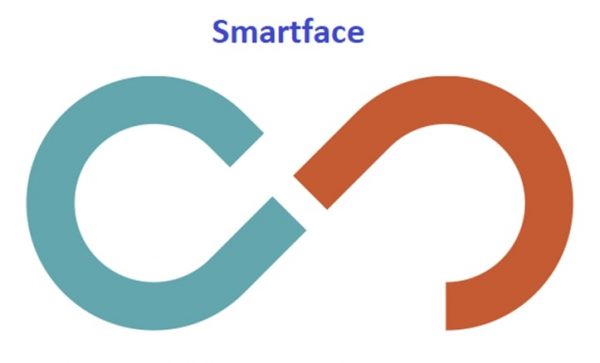
Smartface on enemmänkin sovelluskehitysohjelmisto. Sen avulla voi TODELLA testata iOS-sovelluksia. Smartfacen päätarkoitus on testata iOS-sovelluksia erilaisissa iOS-ympäristöissä. Se on täysipainoinen yrityksen liikkuvuudenhallinta-alusta, joka vähentää kustannuksia. Emulaattori tarjoaa täydet virheenkorjausmahdollisuudet iOS-sovelluksille. Tämä tekee siitä tappavan hyödyllisen kaikille, jotka haluavat pelata mobiilipelejä Mac-tietokoneella.
Air iPhone -emulaattori
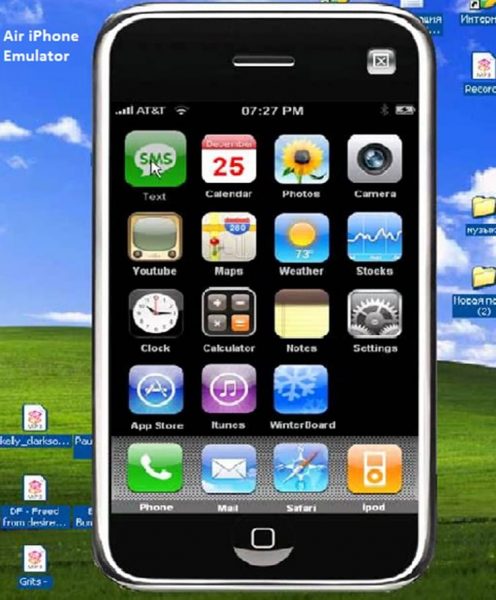
Tunnettu yksinkertaisesta ja ystävällisestä käyttöliittymästään, Air iPhone sopii erinomaisesti iOS-emulointiin. Se on Adobe AIR -sovellus, joka tarjoaa iPhonen graafisen käyttöliittymän ja helpottaa iOS-sovellusten suorittamista tietokoneella. Se jäljittelee iPhonen graafista käyttöliittymää. Air iPhonen suorittamiseen tarvitset AIR-kehyksen sovelluksen ohjelmaan. Tämä iOS-emulaattori PC:lle on ilmainen, ja se on parhaiten yhteensopiva Windows 7, 8 ja 8.1 -käyttöjärjestelmien kanssa.